Microsoft 365 管理中心的网络连接
Microsoft 365 管理中心现在包括从 Microsoft 365 租户收集的聚合网络连接指标,仅供租户中的管理用户查看。
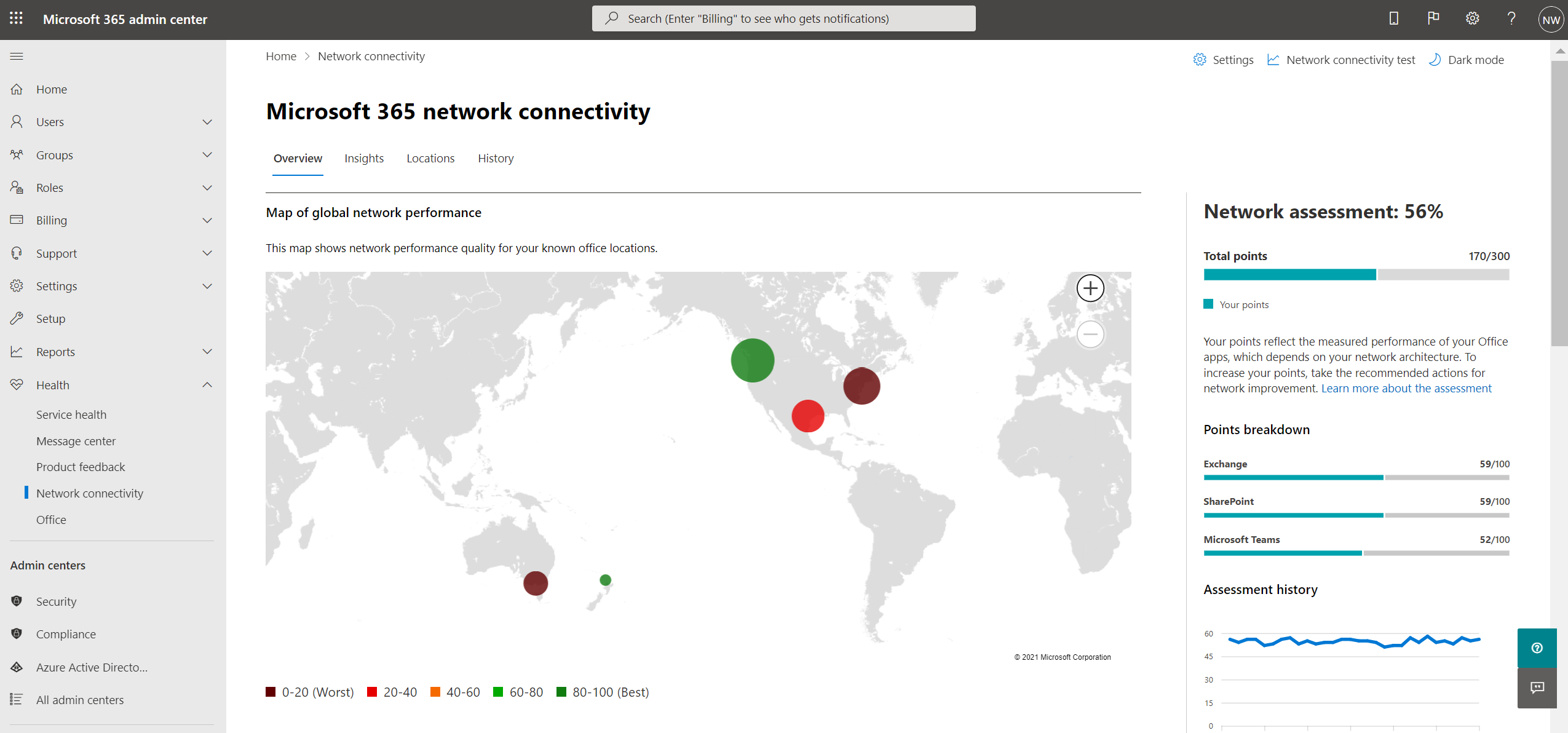
网络评估和网络见解显示在“Microsoft 365 管理中心”下的“运行状况| ”网络连接。
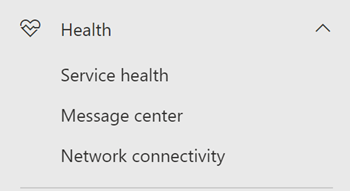
注意
管理员中心的网络连接支持于 2024-09-23) 发布的由世纪互联运营的 WW 商业和中国 (的租户,但不支持 GCC 中等、GCC High 或 DoD。
首次导航到网络性能页时,必须配置位置,才能查看全局网络性能地图、范围限定为整个租户的网络评估、远程与现场工作的用户百分比,以及当前问题列表,以便对和/或进一步进行调查。 在“概述”窗格中,可以向下钻取,按位置查看特定的网络性能指标和问题。 有关详细信息,请参阅 Microsoft 365 管理 中心中的网络性能概述。
若要访问网络连接页,你必须是组织的 Microsoft 365 管理员。 报表读取者管理角色将具有对此信息的读取访问权限。 若要配置网络连接的位置和其他元素,管理员必须具有服务支持管理员角色。
显示网络连接评估的先决条件
若要开始,请打开位置选择加入设置,以使用 Windows 定位服务自动从设备收集数据,转到位置列表以添加或上传位置数据,或者从办公室位置运行 Microsoft 365 网络连接测试。 下面详细介绍了办公室位置信息的这三个选项。 虽然可以在整个组织中评估网络连接,但需要针对特定的办公室位置进行任何网络设计改进。 确定这些位置后,会为每个办公室位置提供网络连接信息。 有三个选项可用于从办公地点位置获取网络评估:
1. 启用 Windows 定位服务
对于此选项,必须在支持先决条件的每个办公室位置运行至少两台计算机。 OneDrive for Windows 版本必须是最新的,并且必须安装在每台计算机上。 网络测试每天只能随机运行一次。 网络度量将很快添加到其他Office 365客户端应用程序。
必须在计算机上同意 Windows 位置服务。 可以通过运行 “地图 ”应用并定位自己来对此进行测试。 可以使用设置 | 在单台计算机上启用 它隐私 | 必须启用 “允许应用访问你的位置 ”设置的位置。 Windows Location Services 同意可以使用 MDM 或设置 LetAppsAccessLocation 组策略部署到电脑。
无需使用此方法在管理员中心添加位置,因为它们会在城市解析中自动识别。 使用 Windows 定位服务时,不会显示同一城市中的多个办公室位置。 位置信息四舍五入到最近的 300 米乘以 300 米,以便不会访问更精确的位置信息。 默认情况下,客户无法使用 Windows 定位服务进行网络测量。 必须在“网络连接设置位置”浮出控件中启用它。
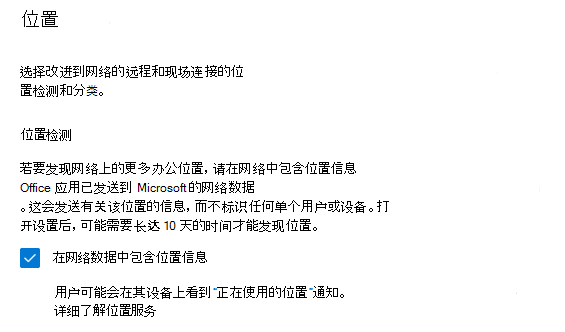
计算机应具有 Wi-Fi 网络,而不是以太网电缆。 使用以太网电缆的计算机没有准确的位置信息。
在满足这些先决条件的 24 小时后,度量样本和办公室位置应开始显示。 从 Windows 位置服务发现的 Office 位置按城市聚合,并在不再收到示例后保留在视图中 90 天。 如果选择切换到管理员使用 LAN 子网信息添加的办公室位置,则可以禁用 Windows 位置服务并隐藏所有发现的位置。 它们将在 90 天期限后删除。
2. 添加位置并提供 LAN 子网信息
对于此选项,不需要 Windows 位置服务或 Wi-Fi。 OneDrive for Windows 版本必须是最新的,并且必须安装在该位置的至少一台计算机上,并且必须知道每个办公室的 LAN 子网信息。 此选项允许每个城市多个办公室位置,你可以命名办公室位置。 还可以从其他源上传它们。
确保同时在位置 页中添加位置 ,或从 CSV 文件导入位置。 添加的位置必须包含办公室 LAN 子网信息。 在用于添加或编辑位置的对话框中,可以指定多个 LAN 子网和多个公共出口 IP 子网。 LAN 子网是必需的,其中一个子网必须与接收的网络评估上的 LAN 子网属性匹配,才能显示结果。 现在,在使用 LAN 子网添加位置时,支持匹配给定网络下的所有子网。 这样做main优点是,在添加位置时,不再需要为 LAN 子网定义完全匹配项。 例如,你添加了使用 /20 作为 LAN 子网定义的位置,在网络评估中,我们收到了包含 /24 的 LAN 子网属性,该属性是使用 /20 定义的超级网的一部分,并且 /24 子网没有其他特定匹配项,我们将此网络评估映射到使用 /20 LAN 子网定义添加的位置。
通常,LAN 子网是RFC1918中定义的专用 IP 地址范围,因此将公共 IP 地址用作 LAN 子网可能不正确。 此对话框显示组织的最近网络评估测试中已看到的 LAN 子网的建议,以便你可以进行选择。
如果添加公共出口 IP 地址,这些地址将用作次要差异,并且适用于使用同一 LAN 子网 IP 地址范围的多个站点。 若要确保测试结果显示,应首先将公共出口 IP 地址范围留空。 如果包含这些地址,则测试结果必须与 LAN 子网 IP 地址范围之一和公共出口 IP 地址范围之一匹配。
此选项允许在一个城市中定义多个办事处。
客户端计算机的所有测试度量都包括 LAN 子网信息,该信息与输入的办公室位置详细信息相关。 在满足这些先决条件的 24 小时后,度量样本和办公室位置应开始显示。
3. 使用 Microsoft 365 网络连接测试工具手动收集测试报告
对于此选项,需要在每个位置标识一个人。 要求他们在具有管理权限的 Windows 计算机上浏览到 Microsoft 365 网络连接测试 。 在网站上,他们需要登录到你希望查看结果的同一组织的Office 365帐户。 然后,他们应单击“ 运行测试”。 在测试期间,下载了连接测试 EXE。 他们需要打开并执行该操作。 测试完成后,测试结果将上传到管理员中心。
如果测试报告是使用 LAN 子网信息添加的,则会链接到某个位置,否则仅显示在发现的城市位置。
在完成测试报告后 2-3 分钟,测量样本和办公室位置应开始显示。 有关详细信息,请参阅 Microsoft 365 网络连接测试。
注意
目前,将办公室位置添加到 Microsoft 365 管理中心 Microsoft 365 网络连接时,只能为 LAN 子网提供 IPv4 地址。 出口 IP 地址必须使用 IPv4。
如何实现使用此信息?
网络见解、其相关性能建议和网络评估旨在帮助设计办公室位置的网络外围。 每个见解提供有关用户访问租户的每个地理位置的特定常见网络问题的性能特征的详细信息。 每个网络见解的性能建议都提供特定的网络体系结构设计更改,可以进行更改,以改善与 Microsoft 365 网络连接相关的用户体验。 网络评估显示网络连接如何影响用户体验,从而可以比较不同的用户位置网络连接。
网络评估将许多网络性能指标的聚合提炼为企业网络运行状况快照,以 0 - 100 的点值表示。 网络评估的范围包括整个租户,以及用户从中连接到租户的每个地理位置,为Microsoft 365 名管理员提供了一种轻松的方法,可以即时掌握企业网络运行状况,并快速深入了解任何全球办公地点的详细报告。
具有多个办公室位置和非普通网络外围体系结构的复杂企业可以在首次加入 Microsoft 365 期间从此信息中受益,也可以修正随着使用量增长而发现的网络性能问题。 对于使用 Microsoft 365 的小型企业或任何已有简单直接网络连接的企业,通常不需要这样做。 拥有 500 多个用户和多个办公地点的企业预计将受益最大。
企业网络连接挑战
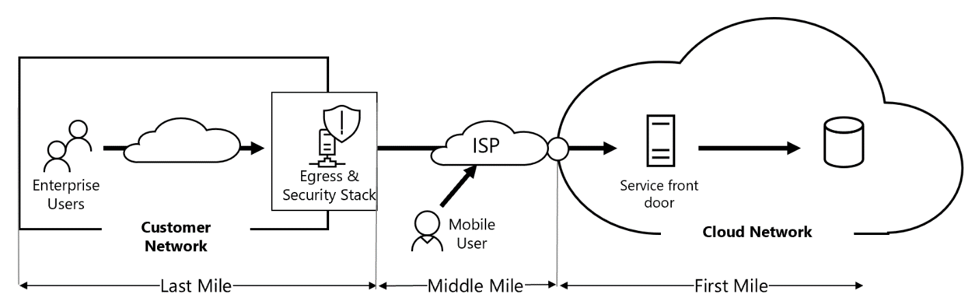
许多企业都有网络外围配置,这些配置随着时间推移而增长,主要用于允许员工访问 Internet 网站,在这些网站中,大多数网站都事先未知且不受信任。 当前和必要的重点是避免来自这些未知网站的恶意软件和网络钓鱼攻击。 此网络配置策略虽然有助于实现安全目的,但会导致Microsoft 365 用户性能和用户体验下降。
如何解决这些挑战
企业可以通过遵循Office 365连接原则并使用 Microsoft 365 管理 Center 网络连接功能来改善一般用户体验并保护其环境。 在大多数情况下,遵循这些一般原则将对最终用户延迟、服务可靠性和 Microsoft 365 的整体性能产生重大积极影响。
对于大型企业客户,有时要求Microsoft调查 Microsoft 365 的网络性能问题,这些问题通常有与客户的网络外围基础结构相关的根本原因。 发现客户网络外围问题的常见根本原因后,我们会寻求确定简单的测试度量值。 具有确定特定问题的度量阈值的测试很有价值,因为我们可以在任何位置测试相同的度量值,判断是否存在此根本原因,并将其作为网络见解与管理员共享。
某些网络见解仅指示需要进一步调查的问题。 我们有足够的测试来显示用于更正根本原因的特定修正操作的网络见解被列为 建议的操作。 这些建议基于实时指标(显示超出预定阈值的值)比常规最佳做法建议更有价值,因为它们特定于你的环境,并且一旦进行了建议的更改,就会显示实际改进。
Microsoft 365 管理中心的网络连接概述
Microsoft具有来自多个 Office 桌面和 Web 客户端的现有网络度量,这些客户端支持 Microsoft 365 的操作。 现在,这些度量值用于提供网络体系结构设计见解和网络评估,这些见解显示在Microsoft 365 管理中心的“网络连接”页中。
默认情况下,与网络度量关联的大致位置信息标识客户端设备所在的城市。 每个位置的网络评估都以颜色显示,每个位置的相对用户数由圆圈大小表示。
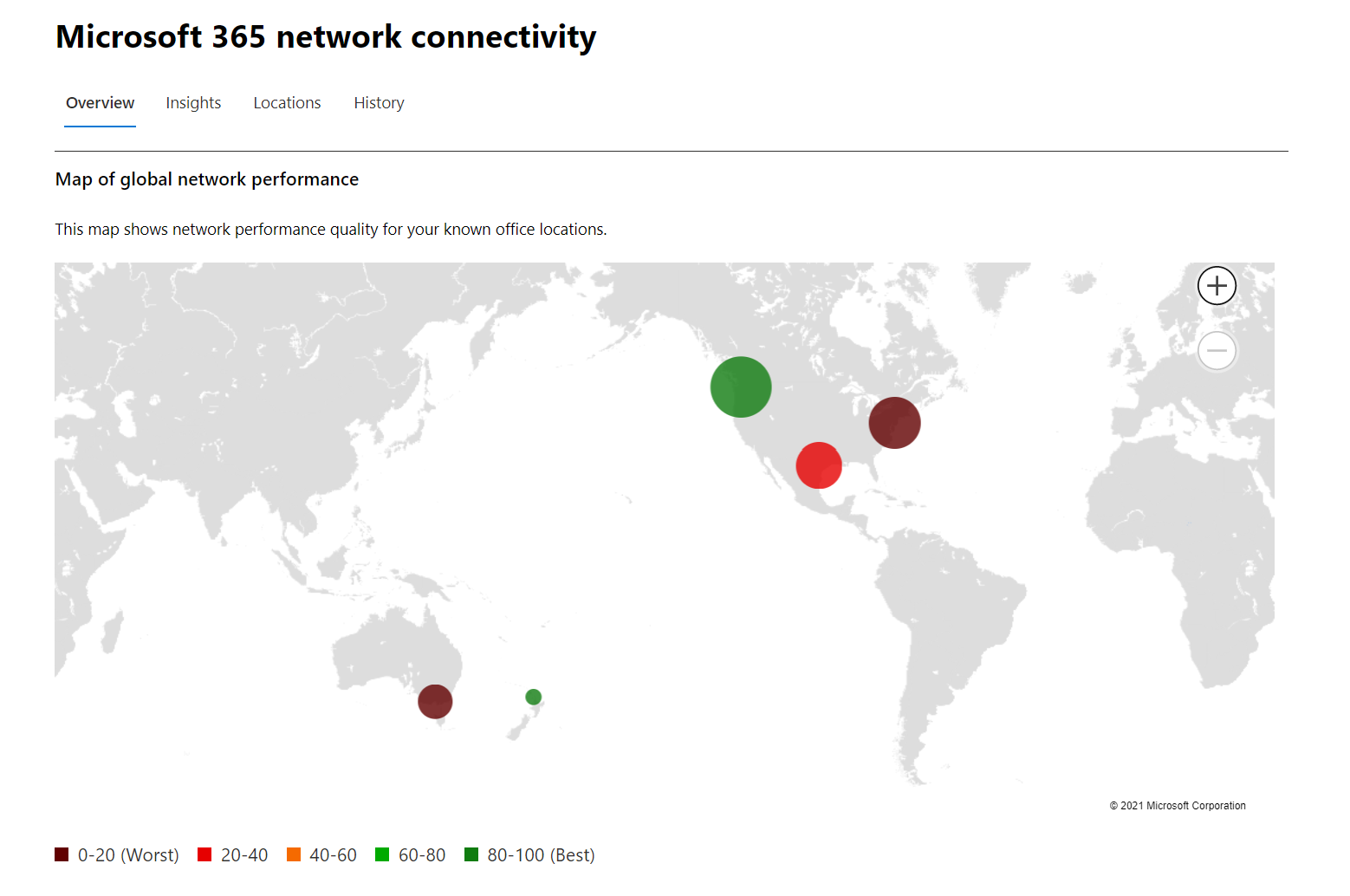
概述页还会将客户的网络评估显示为所有办公室位置的加权平均值。
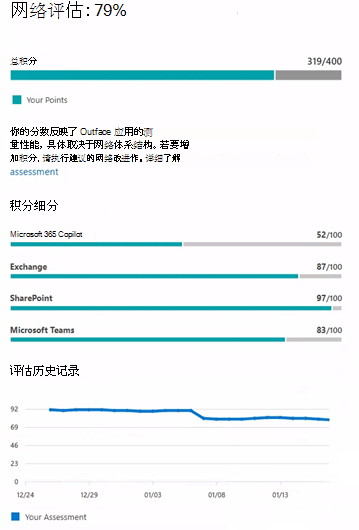
可以在“位置”选项卡中查看可筛选、排序和编辑的位置 的 表视图。具有特定建议的位置可能还包括估计的潜在延迟改进。 这是通过计算组织用户在位置的中位数延迟并减去同一城市中所有组织的中位数延迟来计算的。
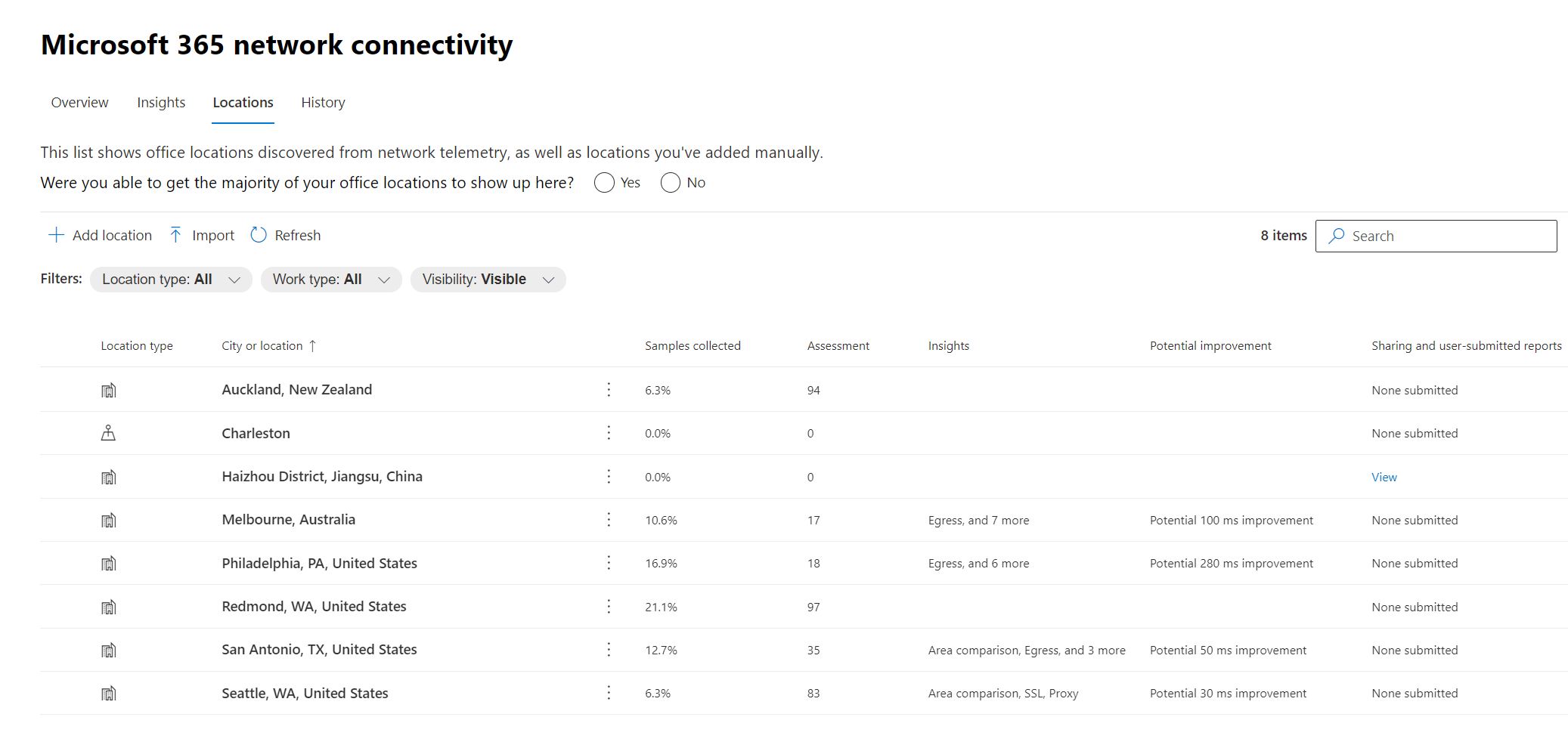
远程辅助角色评估和用户连接指标
我们将网络流量日志分类为远程用户或现场用户,并在概述窗格的用户连接指标部分显示其百分比。 对于拥有远程用户的城市,打开该位置的页面时,你将找到特定于位置的远程网络评估分数。 位置列表将同时包含办公室位置和远程工作者城市,可以对其进行筛选和排序。 我们提供远程辅助角色评估分数,以及 Exchange、SharePoint 和 Teams 的分数细分。
家庭用户网络见解在城市级别进行聚合和报告,仅限于至少有 5 名远程员工的城市。 我们不会确定在家工作的个人员工。
位置自动分类为现场或远程,但是,可以选择手动输入所有现场出口 IP 地址,以确保 100% 分类。 如果决定采用此路由,则必须在添加所有出口 IP 地址后,在“位置设置”浮出控件中检查“手动输入所有现场出口 IP 地址”复选框。 完成此操作后,来自已标记为现场的出口 IP 地址的所有网络流量日志将始终分类为办公室,其他每个出口 IP 地址将分类为远程。
特定办公室位置网络性能摘要和见解
选择办公室位置将打开一个特定于位置的摘要页,其中显示了从该办公室位置的度量值中标识的网络出口的详细信息。
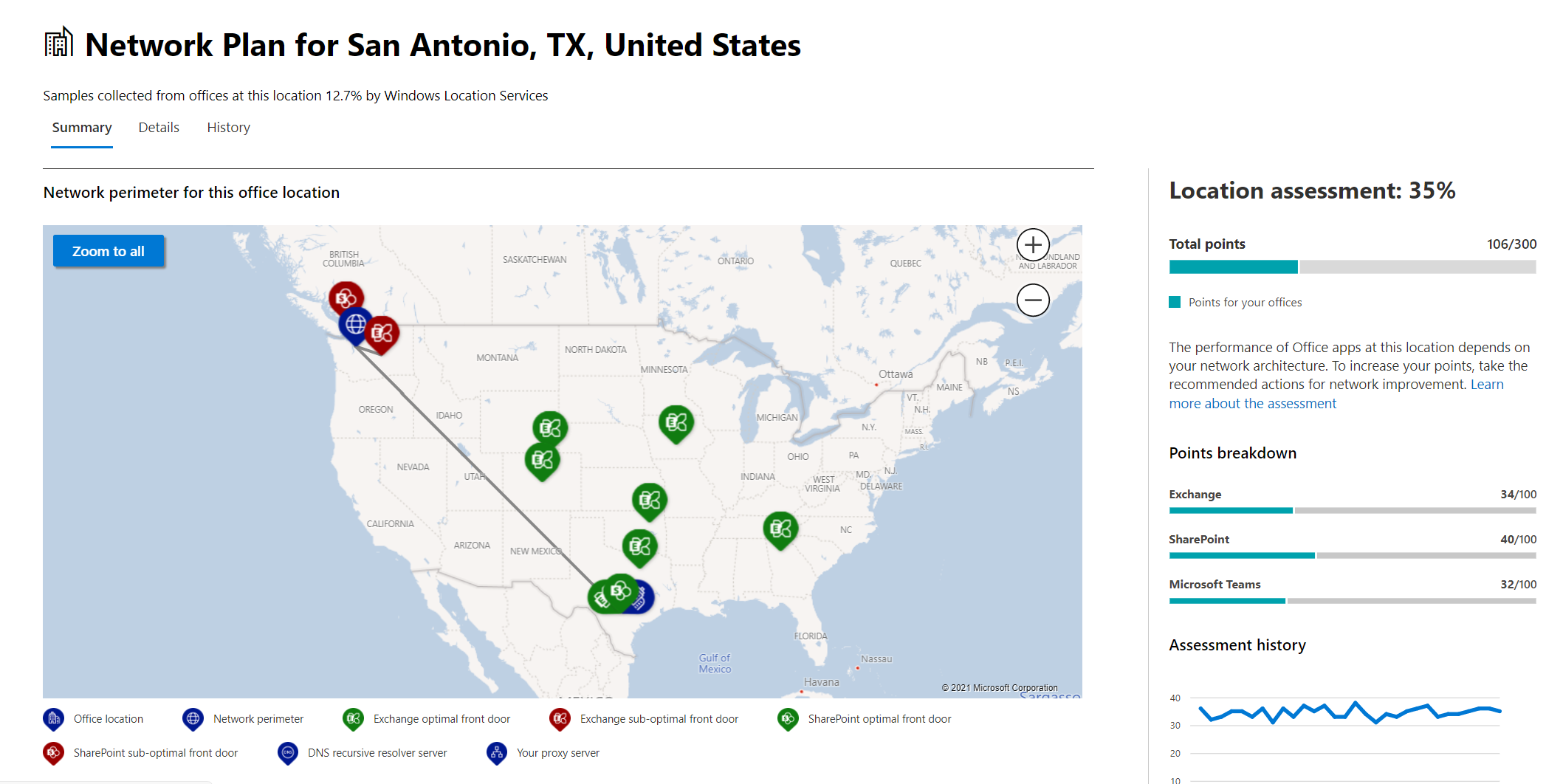
将显示组织用户在位置的外围网络地图,其中包含以下部分或全部元素:
- 办公室位置 - 你正在查看的页面的办公室位置
- 网络外围 - 来自办公室位置的连接的源 IP 地址的位置。 这取决于异地 IP 位置数据库的准确性
- Exchange 最佳服务前门 - 此办公室位置的用户应连接到的建议 Exchange 服务前门之一
- Exchange 不理想的前门 - 用户连接到但不建议使用的 Exchange 服务前门
- SharePoint 最佳服务前门 - 此办公室位置的用户应连接到的建议 SharePoint 服务前门之一
- SharePoint 次优服务前门 - 用户连接到但不建议使用的 SharePoint 服务前门
- DNS 递归解析程序服务器 - 检测到用于Exchange Online (的 DNS 递归解析程序的异地 IP 数据库中的位置(如果可用)
- 代理服务器 - 检测到的代理服务器的异地 IP 数据库中的位置 ((如果可用)
办公室位置摘要页还显示该位置的网络评估、网络评估历史记录、此位置评估与同一城市中其他客户的评估比较,以及为提高网络性能和可靠性而可以采取的具体见解和建议列表。
同一城市客户之间的比较基于以下预期:所有客户都可以平等访问网络服务提供商、电信基础结构和附近Microsoft网络接入点。
在位置浮出控件中添加新位置或编辑现有位置时,可以自定义位置名称。 这为你提供了随时自定义位置名称的灵活性。 此外,在位置浮出控件中直接添加 LAN 子网时,我们会显示一个下拉列表,其中包含可从中进行选择的软匹配 LAN 子网。 还可以添加和编辑特定办公室出口 IP 地址的线路名称。
“办公室位置”页上的“详细信息”选项卡显示用于提供任何见解、建议和网络评估的特定度量结果。 提供此功能,以便网络工程师可以验证建议并考虑其环境中的任何约束或细节。 你还将在该办公室位置以及该城市的远程工作人员找到收集的样本的估计用户数。
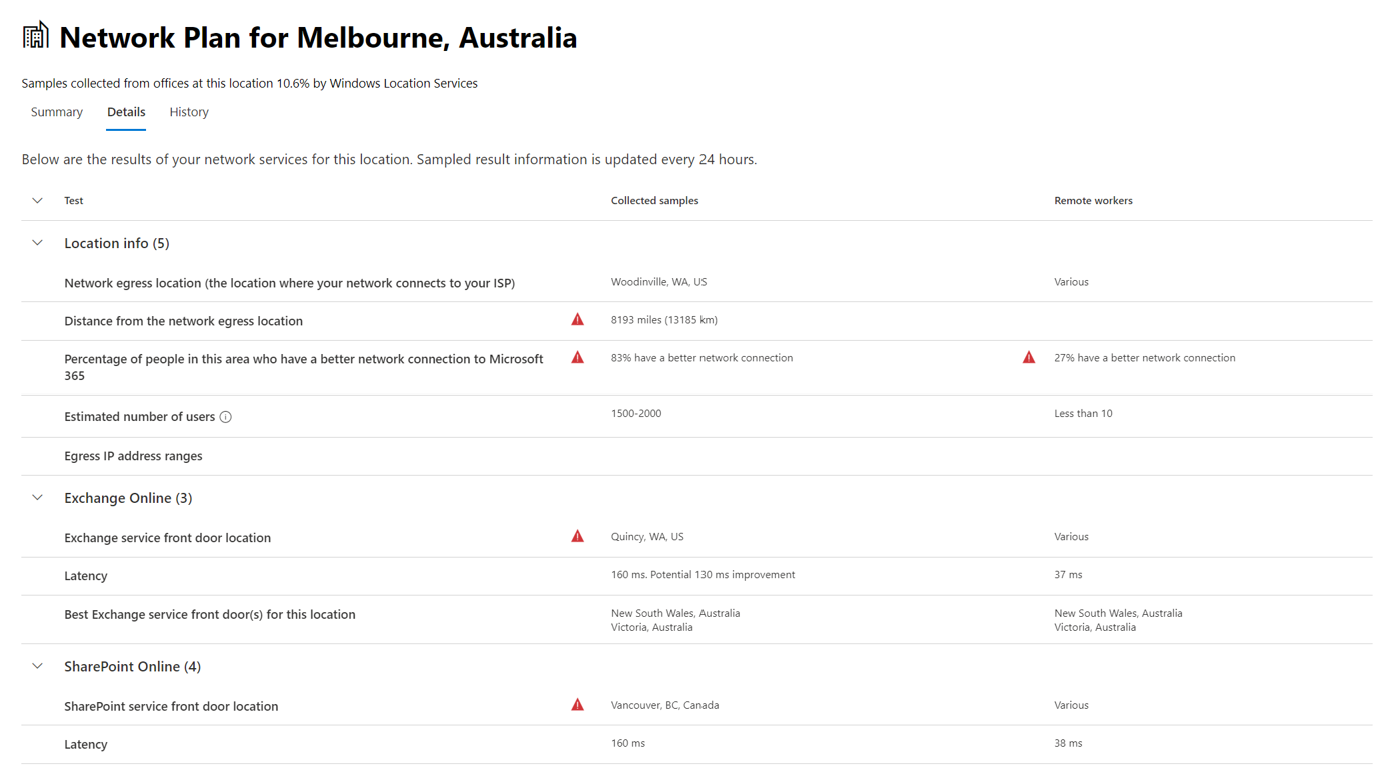
与Microsoft共享网络评估数据
默认情况下,组织的网络评估和网络见解与Microsoft员工共享。 这不包括来自员工的任何个人数据,而仅包括办公室位置管理中心中显示的特定网络评估指标和网络见解。 它还不包括你的办公室位置名称或街道地址,因此你需要告诉他们你要讨论的城市和支持 ID。 如果此功能已关闭,则你正在讨论网络连接的Microsoft工程师无法查看任何此信息。 启用此设置后,仅共享从启用后的第二天开始的未来数据。
LAN 子网办公室位置的 CSV 导入
对于 LAN 子网办公室标识,需要提前添加每个位置。 可以从 CSV 文件导入,而不是在“ 位置 ”选项卡中添加单个办公室位置。 可以从存储这些数据的其他位置获取此数据,例如通话质量仪表板或 Active Directory 站点和服务。
在 CSV 文件中,userEntered 列中发现的城市位置显示为空白,手动添加的办公室位置显示为 1。
在“main连接到 Microsoft 365”窗口中,单击“位置”选项卡。
单击位置列表正上方的 “导入 ”按钮。 将显示 “导入办公室位置 ”浮出控件。
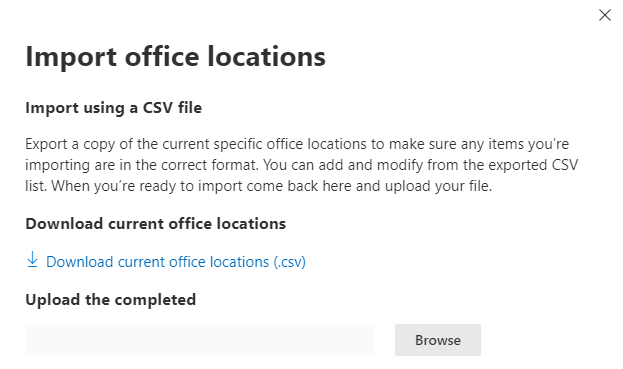
单击 “下载当前办公室位置 (.csv) 链接,将当前位置列表导出到 CSV 文件,并将其保存到本地硬盘。 这将为你提供格式正确的 CSV,其中包含可向其添加位置的列标题。 可以将现有导出位置保留为原样:导入更新后的 CSV 时,它们不会重复。 如果要更改现有位置的地址,则会在导入 CSV 时更新该地址。 无法更改已发现城市的地址。
打开 CSV,并在要添加的每个位置的新行上填写以下字段来添加位置。 将所有其他字段留空;在其他字段中输入的值将被忽略。
- userEntered (必需) :对于要添加的新 LAN 子网办公室位置,必须为 1
- 需要名称 () :办公室位置的名称
- 所需地址 () :办公室的物理地址
- 纬度 (可选) :从必应地图中填充,如果为空,则查找地址
- 经度 (可选) :从必应地图查找地址(如果为空)填充
- 出口 IP 地址范围 1-5 (可选) :对于每个范围,输入线路名称,后跟以空格分隔的有效 IPv4 CIDR 地址列表。 这些值用于区分使用相同 LAN 子网 IP 地址的多个办公室位置。 出口 IP 地址范围必须为 /24 网络大小,并且 /24 未包含在输入中。
- LanIps (必需) :列出此办公室位置正在使用的 LAN 子网范围。 LAN 子网 ID 需要包含一个 CIDR 网络大小,其中网络大小可以介于 /8 和 /29 之间。 多个 LAN 子网范围可以用逗号或分号分隔。
添加办公室位置并保存文件后,单击“上传已完成”字段旁边的“浏览”按钮,然后选择保存的 CSV 文件。
将自动验证该文件。 如果存在验证错误,你将看到错误消息: 导入文件中存在一些错误。查看错误,更正导入文件,然后重试。 单击链接 打开错误详细信息 以获取特定字段验证错误的列表。
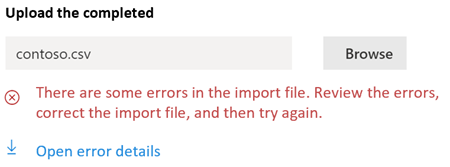
如果文件中没有错误,你将看到消息: 报告已准备就绪。找到要添加的 x 个位置和要更新的 x 个位置。 单击“ 导入 ”按钮上传 CSV。
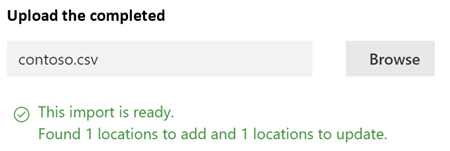
LAN 子网办公室位置的 CQD TSV 导入
如果已将生成数据上传到通话质量仪表板,则可以在此处添加这些位置以开始评估其网络连接。 这不会影响现有位置。
转到通话质量仪表板中的租户数据上传。 如果已上传建筑物数据,你将看到将其下载到 .tsv 文件的选项。 从通话质量仪表板下载 .tsv 文件,然后按照以下步骤将其上传到 CQD 浮出控件中。 如果要手动创建 .tsv 文件,请将架构与上传生成数据文件中的架构保持一致,或者改为尝试 LAN 子网办公室位置的 CSV 导入。
在“main连接到 Microsoft 365”窗口中,单击“位置”选项卡。
单击位置列表正上方的 “管理多个 位置”按钮。
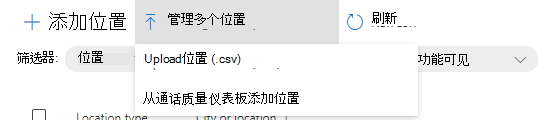
单击“ 从通话质量仪表板添加位置”,将显示 “从通话质量仪表板添加位置 ”浮出控件。
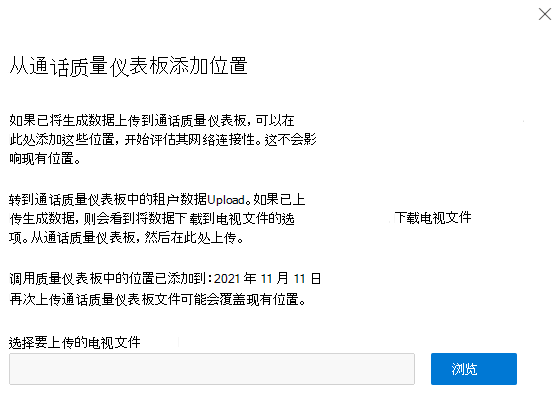
单击“选择要上传的 .tsv 文件”字段旁边的“浏览”按钮,然后选择保存的 TSV 文件。 确保文件中的值以制表符分隔。
该文件将自动验证并分析到办公室位置列表。 如果存在验证错误,将显示“ 无法上传文件 ”浮出控件以列出错误。
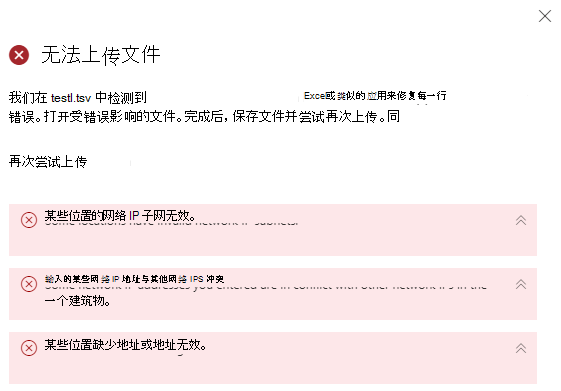
如果文件中没有错误,你将看到消息: 文件 test.tsv 已上传并准备就绪。选择“ 导入 ”以上传信息。

单击面板底部的“ 上传 ”按钮以上传办公室位置。
了解测试采样
常见问题
访问 Microsoft 365 管理 中心的网络连接需要什么角色?
需要网络管理员角色。
什么是 Microsoft 365 服务前门?
Microsoft 365 服务前门是Microsoft全球网络上的入口点,Office 客户端和服务在其中终止其网络连接。 为了获得与 Microsoft 365 的最佳网络连接,建议将网络连接终止到最近的Microsoft 365 前门。
注意
Microsoft 365 服务 front door 与 Azure 市场中提供的 Azure Front Door 服务产品没有直接关系。
什么是最佳Microsoft 365 服务前门?
最佳Microsoft 365 服务前门是离网络出口最近的门,通常在你的城市或大都市区。 使用 Microsoft 365 连接测试工具 确定正在使用Microsoft 365 服务前门和最佳服务前门的位置。 如果该工具确定使用中的前门是最佳的,则你以最佳方式连接到Microsoft的全局网络。
什么是 Internet 出口位置?
Internet 出口位置是网络流量退出企业网络并连接到 Internet 的位置。 这还标识为具有网络地址转换 (NAT) 设备的位置,以及通常与 Internet 服务提供商 (ISP) 连接的位置。 如果你看到你的位置与 Internet 出口位置之间有很长的距离,这可能表示存在大量的 WAN 回程。
此功能需要什么许可证?
需要提供对Microsoft 365 管理中心的访问权限的许可证。